Publicité
Les gadgets pour maison intelligente sont cool mais peuvent coûter cher. Avec un Raspberry Pi et un ou deux composants, il est facile et bon marché de connecter des appareils existants à Internet.
Rendre votre porte de garage accessible à Internet est une excellente introduction à l'apprentissage du contrôle du monde réel avec un Pi. Et voyons soyez honnête, qui ne veut pas se sentir un peu comme Batman et avoir son garage ouvert quand il arrive dans son entrée?
Ce dont vous aurez besoin
Pour automatiser votre porte de garage, vous aurez besoin de:
- Un moteur de porte de garage pouvant prendre une gâchette externe.
- Un Raspberry Pi (n'importe quel modèle) connecté à Internet. Ce tutoriel suppose que votre Pi exécute le système d'exploitation Raspbian (si ce n'est pas le cas, consultez notre article sur comment installer Raspbian sur votre Raspberry Pi Comment installer un système d'exploitation sur un Raspberry PiVoici comment installer un système d'exploitation sur votre Raspberry Pi et comment cloner votre configuration parfaite pour une reprise après sinistre rapide. Lire la suite ).
- UNE carte d'extension de relais, qui peut être trouvé sur Amazon.
- Une alimentation 2A pour le Raspberry Pi. Un modèle moins bien noté peut avoir du mal à piloter la carte relais ainsi que le Pi.
- Quatre câbles de démarrage (plus un de plus pour chaque porte supplémentaire que vous souhaitez contrôler).
- Assez de câble à deux conducteurs pour atteindre entre le Pi et le moteur de la porte de garage. Le fil de haut-parleur bon marché est idéal, mais le câble téléphonique ou Ethernet peut également fonctionner.
Une fois que vous avez rassemblé ces composants, il est temps de commencer.
Fonctionnement de cette porte de garage automatisée
La plupart des moteurs de porte de garage peuvent être déclenchés pour s'ouvrir ou se fermer via une entrée externe. Les fabricants incluent ces entrées pour que les installateurs puissent brancher un simple bouton-poussoir quelque part dans la maison pour ouvrir ou fermer la porte sans utiliser la télécommande ordinaire. Lorsqu'un bouton de déclenchement est enfoncé et relâché, il ferme momentanément un circuit qui indique au moteur de démarrer ou de s'arrêter.
Vous allez utiliser un relais à la place d'un bouton externe. Fermer brièvement le relais fermera le circuit, exactement comme si un bouton de déclenchement avait été enfoncé. Un script Python exécuté sur le Raspberry Pi vous permettra de contrôler le relais, et donc la porte, depuis votre réseau domestique.
Étape 1: connectez le Raspberry Pi au relais
Vous établissez au moins quatre connexions entre votre Raspberry Pi et la carte relais. Si vous utilisez un Pi Zero, vous devrez soit souder les connexions directement, soit souder un en-tête GPIO au Pi et utiliser des câbles de pontage pour les connexions. Cette dernière option est recommandée car si vous souhaitez déconnecter la carte relais et utiliser le Raspberry Pi pour autre chose, vous n'aurez pas à déssouder vos connexions. Le plus grand modèle Pis a déjà des broches d'en-tête pour connecter des câbles de démarrage enfichables.
Si vous débutez avec le GPIO, assurez-vous de lire notre article Tout ce que vous devez savoir sur les broches GPIO du Raspberry Pi Tout ce que vous devez savoir sur les broches GPIO du Raspberry PiLe Raspberry Pi est un fantastique petit ordinateur, mais que font exactement les broches GPIO (General Purpose Input / Output)? En bref, ils ouvrent tout un monde de bricolage électronique et d'invention bricolage. Lire la suite .
Avant de tout brancher, vérifiez si votre carte relais a un cavalier reliant les broches VCC et JD-VCC ensemble. Si tel est le cas, supprimez-le, car vous devrez alimenter VCC et JD-VCC séparément.

Tout éteint, connectez la carte relais à votre Pi comme suit:
- Commencez par connecter la broche Pi 2 (rail 5 V) au JD-VCC sur la carte relais.
- Connectez la broche Pi 1 ou la broche 17 (rail 3,3 V) à VCC sur la carte de relais.
- Connectez la broche Pi 6 (GND) à GND sur la carte de relais.
- Enfin, connectez Pi Pin 7 (GPIO 4) à IN1 sur la carte relais. C'est la connexion qui commute le relais.
Si vous avez plus d'une porte de garage ou si vous souhaitez ajouter un contrôle pour les portes électriques, vous devez ajouter des connexions supplémentaires entre IN2, IN3, etc. sur la carte relais et d'autres broches d'entrée / sortie GPIO libres sur le Pi.

Étape 2: installer les dépendances sur le Raspberry Pi
Raspbian est livré avec Python préinstallé, mais vous devrez ajouter la bibliothèque GPIO. Tapez ce qui suit dans la fenêtre du terminal sur votre Pi:
mise à jour sudo apt-get. sudo apt-get -y install python-rpi.gpioCréez maintenant un nouveau dossier dans votre répertoire personnel, quelque part pour placer le script Python qui va contrôler les relais:
mkdir ~ / garagedoor. cd ~ / garagedoorEnfin, téléchargez bouteille, un framework léger qui créera un simple serveur web sur votre Pi:
wget https://bottlepy.org/bottle.pyÉtape 3: créer le script de contrôle
Voici un script Python très simple pour contrôler la carte relais via HTTP:
# Script Python pour contrôler la porte de garage # Charger les bibliothèques. importer RPi. GPIO comme GPIO. temps d'importation. à partir de la route d'importation des bouteilles, exécutez, modèle # Configurez les broches GPIO. GPIO.setmode (GPIO.BOARD) GPIO.setup (7, GPIO.OUT) GPIO.setup (11, GPIO.OUT) GPIO.output (7, True) GPIO.output (11, True) # Gère les requêtes http à l'adresse racine. @route('/') def index (): retourne 'Go away.' # Gérer les requêtes http vers / garagedoor. @route ('/ garagedoor /: doornum') def garagedoor (doornum = 0): if doornum == '0': return 'Aucun numéro de porte spécifié' elif doornum == '1': GPIO.output (7, False) time.sleep (.8) GPIO.output ( 7, vrai) retourner 'Porte numéro 1 cyclée.' elif doornum == '2': GPIO.output (11, False) time.sleep (.8) GPIO.output (11, True) return 'Door number 2 cycled' run (host = '0.0.0.0', port = 1234)Sur votre Raspberry Pi, créez un nouveau fichier Python en utilisant nano:
nano door.pyCopiez et collez le script ci-dessus dans le document vide. Quittez et économisez avec CTRL + X, puis Oui, et Entrer confirmer.
Testez maintenant le script en l'exécutant:
python door.pySi tout fonctionne, vous verrez un message comme celui-ci:

Si vous obtenez des messages d'erreur, vérifiez que tout a été correctement collé dans le fichier et que vous ne avoir un autre serveur web comme Apache fonctionnant sur le même port (cela interférera avec le serveur le script crée).
En supposant qu'il n'y ait pas d'erreur, accédez à un navigateur Web sur un autre ordinateur sur le même réseau et dans la barre d'adresse, tapez l'adresse IP de votre Pi suivie de deux-points et 1234. Par exemple, si l'adresse IP de votre Raspberry Pi était 11.22.33.44, vous taperiez 11.22.33.44:1234 dans votre navigateur.
Si tout fonctionne, vous verrez un message vous invitant à partir!
Maintenant, ajoutez /garagedoor/1 après l'adresse IP et le numéro de port, comme ceci: 11.22.33.44:1234/garagedoor/1
Frappé Entrer, et vous devriez entendre le premier relais de la carte cliquer deux fois alors qu'il se ferme et se rouvre. Si vous changez le 1 en 2 et rechargez la page, vous entendrez le deuxième cycle de relais.
Étape 4: Connectez le relais au moteur de la porte
Reportez-vous au manuel du moteur de votre porte de garage pour savoir où un contrôleur externe peut être connecté. Attachez-y le câble à deux conducteurs et connectez l'autre extrémité du câble aux bornes à vis de la carte relais.

Il y a trois bornes par relais - utilisez la paire normalement ouverte comme indiqué sur l'image.

Testez à nouveau tout depuis le navigateur Web (vous pouvez simplement actualiser la page). Si tout se passe bien, le relais cliquera plusieurs fois et votre porte de garage devrait commencer à s'ouvrir.
Étape 5: définir le script pour le chargement automatique
Si votre Raspberry Pi redémarre pour une raison quelconque, telle qu'une panne de courant, votre script Python cessera de fonctionner. Pour le charger au démarrage, ajoutez la ligne suivante à votre /etc/sc.local fichier (si vous êtes connecté à votre Pi en tant qu'utilisateur différent, changez Pi à votre nom d'utilisateur):
nohup python /home/pi/garagedoor/door.py &
Pour ce faire, utilisez votre éditeur de texte habituel, en enregistrant le fichier lorsque vous avez terminé.
Considérations de sécurité à garder à l'esprit
Il n'y a aucune sorte de sécurité sur cet exemple de script Python - toute personne qui peut accéder à votre Raspberry Pi via son adresse IP pourra ouvrir et fermer votre porte de garage. Il est tentant de penser que, simplement parce que personne ne sait que votre script est là, personne ne le trouvera, mais la sécurité par l'obscurité s'est avérée à maintes reprises être une mauvaise idée.
Un système d'authentification complet dépasse le cadre de ce didacticiel, mais une solution simple à la sécurité consiste à ne pas rendre votre Pi accessible en dehors de votre réseau domestique.
Voici encore plus conseils pour sécuriser votre Raspberry Pi Sécuriser votre Raspberry Pi: des mots de passe aux pare-feuTout le monde peut utiliser Google pour trouver le nom d'utilisateur et le mot de passe par défaut de votre Raspberry Pi. Ne donnez pas cette chance aux intrus! Lire la suite .
Contrôle de votre porte de garage avec IFTTT ou Siri
Si vous choisissez de rendre votre Pi accessible à partir d'Internet ouvert, vous pouvez contrôler votre porte de garage à partir de services tels que Si ceci alors cela (IFTTT). Par exemple, vous pouvez combiner les services IFTTT d'Alexa et de Webhooks pour ouvrir votre porte de garage lorsque vous dites une phrase de déclenchement à un Amazon Echo.
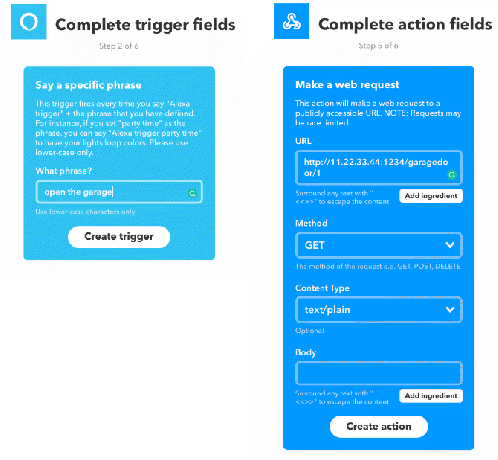
Si vous conduisez une voiture avec un service connecté IFTTT, vous pouvez créer une applet Comment utiliser les applets IFTTT avec des filtres avancés pour donner plus de puissance à vos tâchesLes applets IFTTT peuvent automatiser presque tout. Mais saviez-vous que vous pouvez également créer des applets sophistiquées avec des filtres IFTTT spéciaux? Lire la suite pour ouvrir la porte à l'approche de votre propriété, à la manière de Batman.
Vouloir en savoir davantage? Consultez notre guide téléchargeable utiliser IFTTT comme un pro Le guide IFTTT ultime: utilisez l'outil le plus puissant du Web comme un proIf This Then That, également connu sous le nom d'IFTTT, est un service Web gratuit permettant à vos applications et appareils de fonctionner ensemble. Vous ne savez pas comment créer votre applet? Suivez ce guide. Lire la suite .
Une autre façon de déclencher votre nouvelle porte de garage connectée à Internet est d'utiliser un raccourci Siri. Mettre un raccourci très simple dans vos widgets signifie que vous pouvez oublier de transporter des clés ennuyeuses et ouvrir votre garage d'un simple coup et appuyez sur votre iPhone.
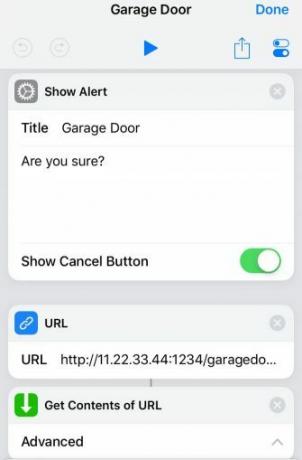
Au-delà du garage: plus de projets de maison intelligente bricolage
Les cartes relais peuvent commuter la tension du secteur et peuvent donc contrôler la plupart des appareils électroménagers. Ce projet peut servir de base pour ajouter de l'intelligence à presque n'importe quoi avec une alimentation. Machines à café, éclairage, climatiseurs, tous sont mûrs pour l'automatisation avec un Raspberry Pi et certains relais.
Intéressé par façons d'automatiser votre ventilateur de plafond 7 façons simples d'automatiser votre ventilateur de plafondPendant les mois chauds d'été, gardez-vous au frais avec ces ventilateurs de plafond intelligents et ces télécommandes pour un confort maximal. Lire la suite aussi? Et assurez-vous de vérifier ces autres projets domotiques intelligents 9 projets de domotique intelligente pour un budget restreintLes appareils intelligents pour la maison peuvent être bon marché avec les bons projets et les bonnes instructions. Ces neuf exemples vous montrent comment. Lire la suite pour plus d'idées.
Hamish est un écrivain indépendant, un amoureux de la technologie depuis toujours et un nerd confirmé. Il a travaillé dans les services informatiques de plusieurs multinationales avant de finalement licencier son patron et de faire cavalier seul.